Hoe te dempen, contact blokkeren of oproepen op de iPhone
Je krijgt misschien zoveel sms-berichten en oproepen dat je het soms haat als je telefoon afgaat met de oproepen of meldingen.
Hoewel het is waar een mobiele telefoon voor is gemaakt, kunnen bepaalde oproepen of berichten een persoon echt irriteren als hij buiten bereik is. Als je geïrriteerd of gestoord bent door een contact in iPhone dan kun je het contact heel goed dempen of blokkeren naar wens.
Je kunt eenvoudig je iPhone dempen, waardoor alle meldingsgeluiden worden uitgeschakeld voor alle oproepen en berichten waaronder de geluid camera sluiter.
Maar wat als u alleen specifieke oproepen/berichten of contacten wilt dempen. Dit is waar onze tutorial je zal helpen. Met behulp van de hier genoemde methoden kunt u alleen de gewenste contacten dempen of blokkeren.
Inhoud
Contact dempen op iPhone
Als je je ergert aan continue berichten van bepaalde contact(en), dan kun je dat gesprek heel goed dempen en de verontrustende meldingen van die persoon verwijderen. Volg de onderstaande stappen om een individueel contact of meerdere contacten te dempen:
Open de Berichten Sollicitatie. Er zijn nu twee methoden om een contact en hun sms-melding te dempen.
Methode 1
Selecteer het gesprek dat u wilt dempen. Zodra u zich in het gespreksscherm bevindt, tikt u op de naam of het nummer van de contactpersoon, zoals weergegeven in de onderstaande schermafbeelding.
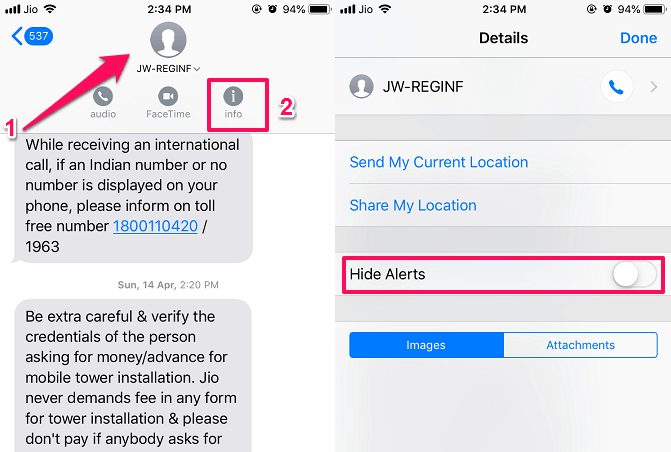
Dan verschijnen er drie opties eronder, selecteer hier de derde, dwz info. Vervolgens ziet u in het nieuwe detailscherm de optie Waarschuwingen verbergen, zet de tuimelschakelaar aan en het contact is met succes gedempt.
Methode 2
Een andere manier is rechtstreeks vanuit de berichten-app. Hier veeg naar links op het contact dat u wilt dempen, en u zult zien Waarschuwingen verbergen optie binnen de paarse doos. Selecteer het.
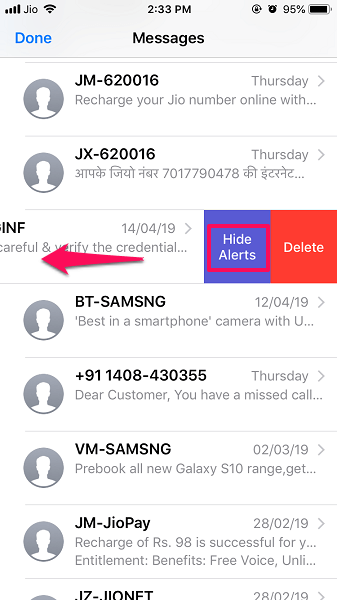
Nadat u Waarschuwingen verbergen voor het gesprek hebt ingeschakeld, ontvangt u geen meldingen van berichten van dat contact en worden alle berichten van dat contact stil. U kunt de maan icoon voor dat contact in de Berichten-app, wat betekent dat Niet storen is ingeschakeld voor dat gesprek.

Om het contact uit dempen te verwijderen, gaat u naar dezelfde instellingen en schakelt u vervolgens de Waarschuwingen verbergen schakel of selecteer de Toon waarschuwingen optie uit de Berichten-app.
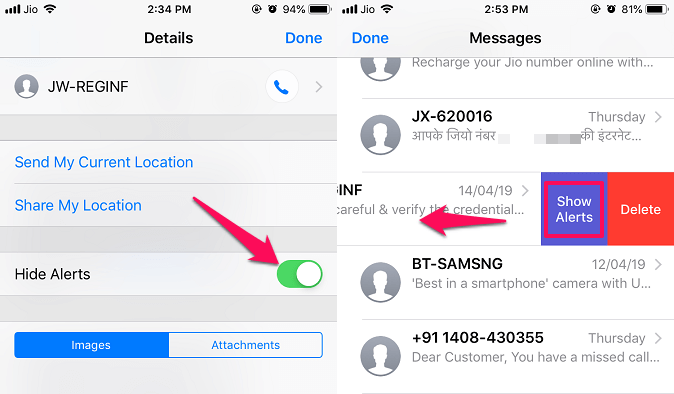
Houd er rekening mee dat zelfs als u het gesprek dempt met behulp van de bovenstaande stappen, de oproepen niet worden gedempt. Om oproepen te dempen, moet u de onderstaande stappen volgen.
- Download een stille beltoon. Je kunt het gemakkelijk online vinden.
- Daarna, voeg die beltoon toe aan je iPhone door het te synchroniseren vanuit iTunes.
- Nu, zet dat stil ringtone voor dat specifieke contact.
- Als je wilt kan dat ook stel de trilling in voor het specifieke contact naar Geen.
Wanneer u nu een oproep ontvangt van die specifieke contactpersoon, wordt deze het zwijgen opgelegd.
Met mute ontvang je nog steeds oproepen en berichten van dat contact. Als je ze helemaal niet meer wilt ontvangen, lees dan verder.
Contact of oproepen op iPhone blokkeren
Methode 1
- Open de Telefoon gebruiken
- Selecteer het contact dat u wilt blokkeren
- Contactgegevens worden weergegeven, daaronder Tik op Deze beller blokkeren
- Selecteer tot slot Block Contact
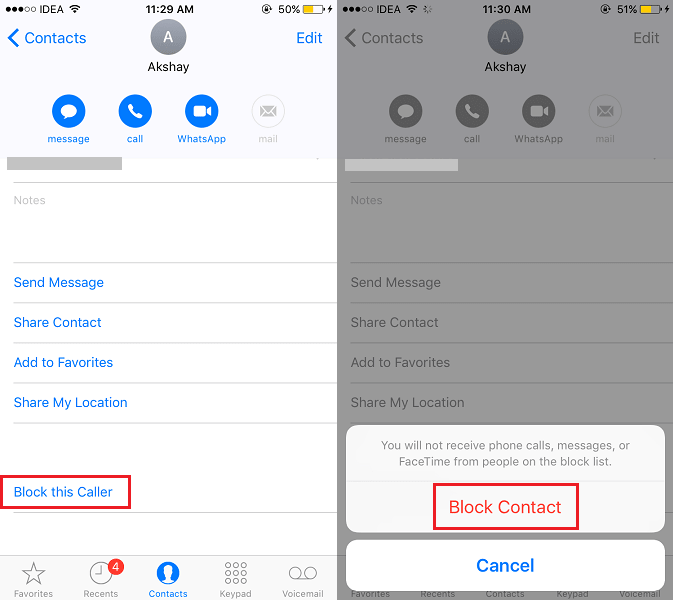
Op dezelfde manier kunt u desgewenst andere contacten blokkeren.
LEES OOK: Hoe WhatsApp-meldingen uit te schakelen
Om het contact op een later tijdstip te deblokkeren, kunt u selecteren: Deblokkeer deze beller die op dezelfde plek te vinden zijn.
Methode 2
1. Start de app Instellingen vanaf het startscherm en selecteer Telefoon.
2. Tik onder Telefoon op Oproepblokkering en identificatie in oproepen pagina.
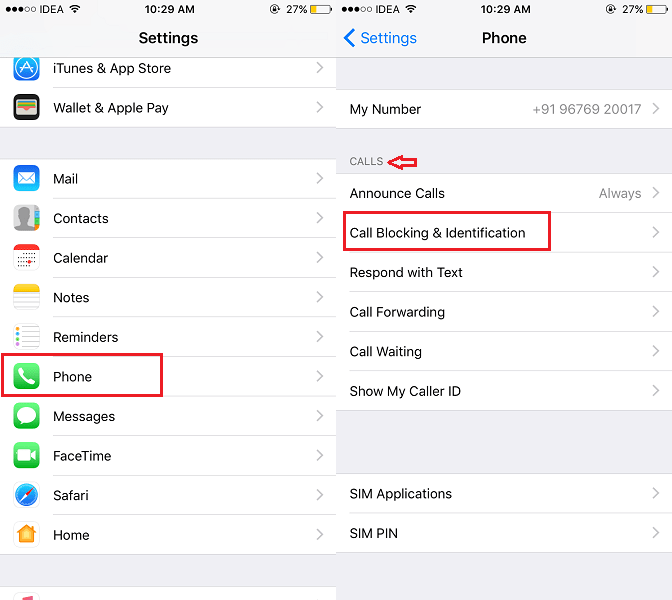
3. Tik nu op Blokkeer contact… en selecteer de contactpersoon van wie u oproepen wilt blokkeren.
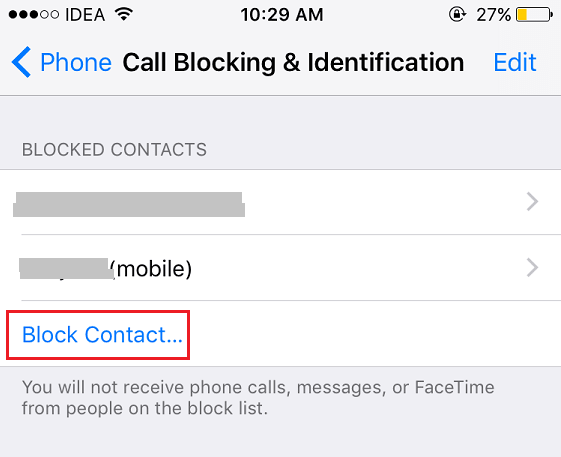
Op dezelfde manier kunt u oproepen van andere contacten blokkeren.
Houd er rekening mee dat het blokkeren van een contact ook berichten en FaceTime blokkeert, behalve telefoontjes. U ontvangt echter nog steeds berichten van hen op WhatsApp, Messenger en sociale media inclusief Instagram als je ze daar hebt toegevoegd.
U kunt de contacten later altijd deblokkeren door naar links te vegen op de gewenste contactnaam en te selecteren deblokkeren.
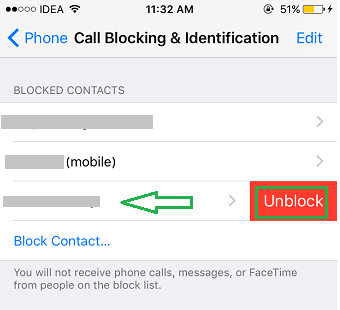
Een andere manier is om te selecteren: Edit gevolgd door op het rode minteken te tikken en te selecteren deblokkeren.
Hier zijn andere gerelateerde artikelen speciaal voor u geselecteerd.
- Hoe Snapchat-meldingen voor bepaalde vrienden uit te schakelen
- Hoe de rode meldingsbadge-app op de iPhone uit te schakelen?
- Hoe alle e-mails in één keer op de iPhone te verwijderen
- Hoe alle contacten in één keer op de iPhone te verwijderen
Conclusie
We hopen dat deze instellingen om contacten op de iPhone te dempen en te blokkeren, nuttig zullen zijn om vervelende oproepen en berichten te verwijderen.
Voorlopig is er geen directe manier om oproepen te dempen, maar u kunt dit bereiken met de hier genoemde oplossing.
Houd er rekening mee dat dit van invloed kan zijn op meldingen van uw apps, zoals WhatsApp. Als je je iPhone-meldingen opnieuw hebt ingeschakeld maar WhatsApp je nog steeds niet op de hoogte stelt, lees dan dit om te zien hoe u dit kunt oplossen.
Afgezien daarvan zijn alle andere opties vrij eenvoudig en gemakkelijk te gebruiken. Als je dit artikel nuttig vond, deel het dan op sociale media om anderen te helpen.
Laatste artikels